对于经常电脑的朋友来说,电脑系统的安全稳定性无疑是比较重要的,然而电脑系统可能会因病毒、木马或使用不当造成损坏,甚至瘫痪。单位的同事小王就曾因为电脑系统故障出现系统文件丢失的事情,浪费了时间,影响了工作,为此,小王还特地买过一款系统备份软件,防止类似事件再次出现。
前不久,单位给小王更换了新电脑,电脑预装了Win7系统,已经习惯了备份系统的小王,拿到装有win7系统的新电脑,激动之余又有点顾虑,难道我又得买一个系统备份软件,为电脑系统保驾护航。然而,让小王惊喜的是,单位管理员小李告诉他,win7系统设有备份系统的功能,无需第三方备份工具。
作为微软新一代操作系统,win7有炫酷的桌面设计,也有更加新颖便利的功能,在安全性和稳定性等方面都有了很大的改进,其中备份系统功能就是安全方面的一个便利功能。
小李说,win7中的备份系统功能很容易找,在控制面板界面,点击“备份您的计算机”即可进入“备份和还原”界面。
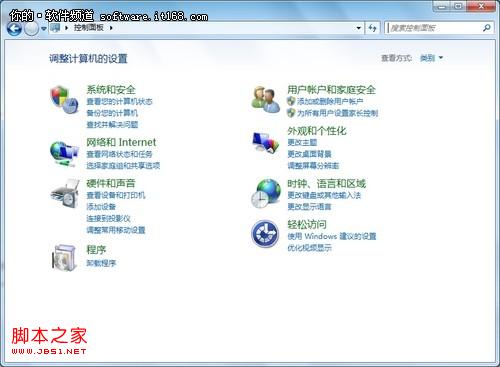
在备份和还原界面,用户可以设置电脑文件的备份计划,备份和还原重要的电脑文件,非常方便。
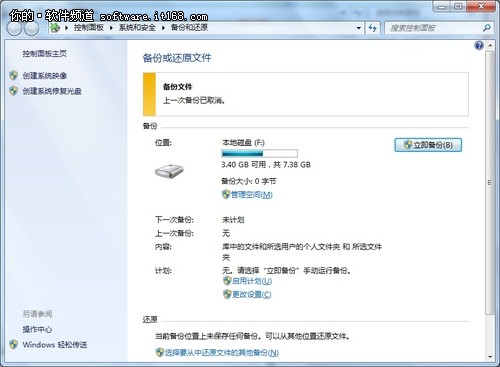
当然,用户也可以点击界面左侧的“创建系统镜像”,进入创建系统镜像界面,即可开始自动查找备份设备,支持选择在硬盘、DVD、网络等设备上进心系统备份。
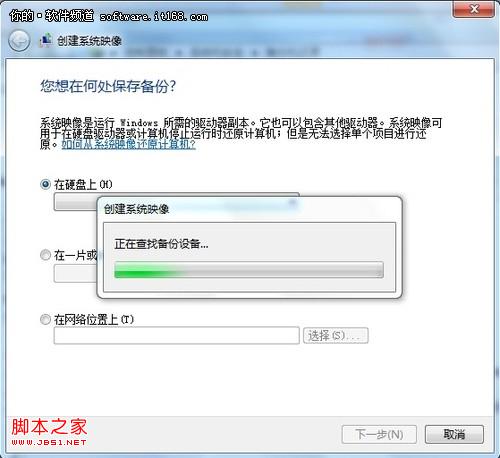
在备份选项中,会自动包含运行Windows系统的分区,但不能包含正在备份的分区,值得一提的是,用户在选择硬盘时,最好选择不同于系统分区的物理磁盘。
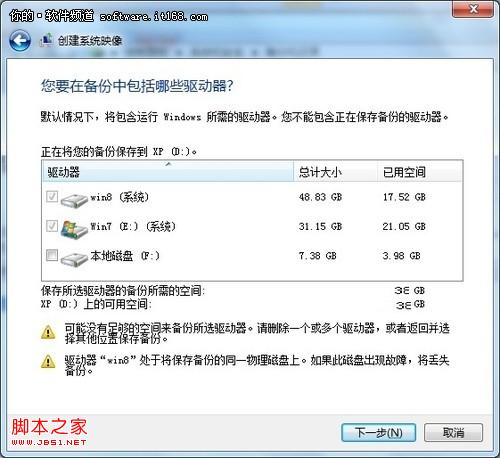
此外,win7系统还提供了“创建系统修复光盘”,点击“备份和还原”界面左侧的“创建系统修复光盘”即可进入相关页面,选择好光盘分区,插入空白光盘,即可创建系统修复光盘,便于系统出现故障时使用。
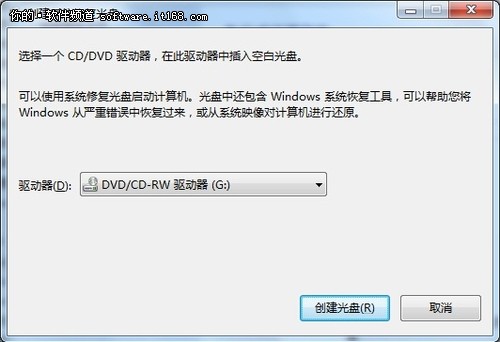
 咨 询 客 服
咨 询 客 服